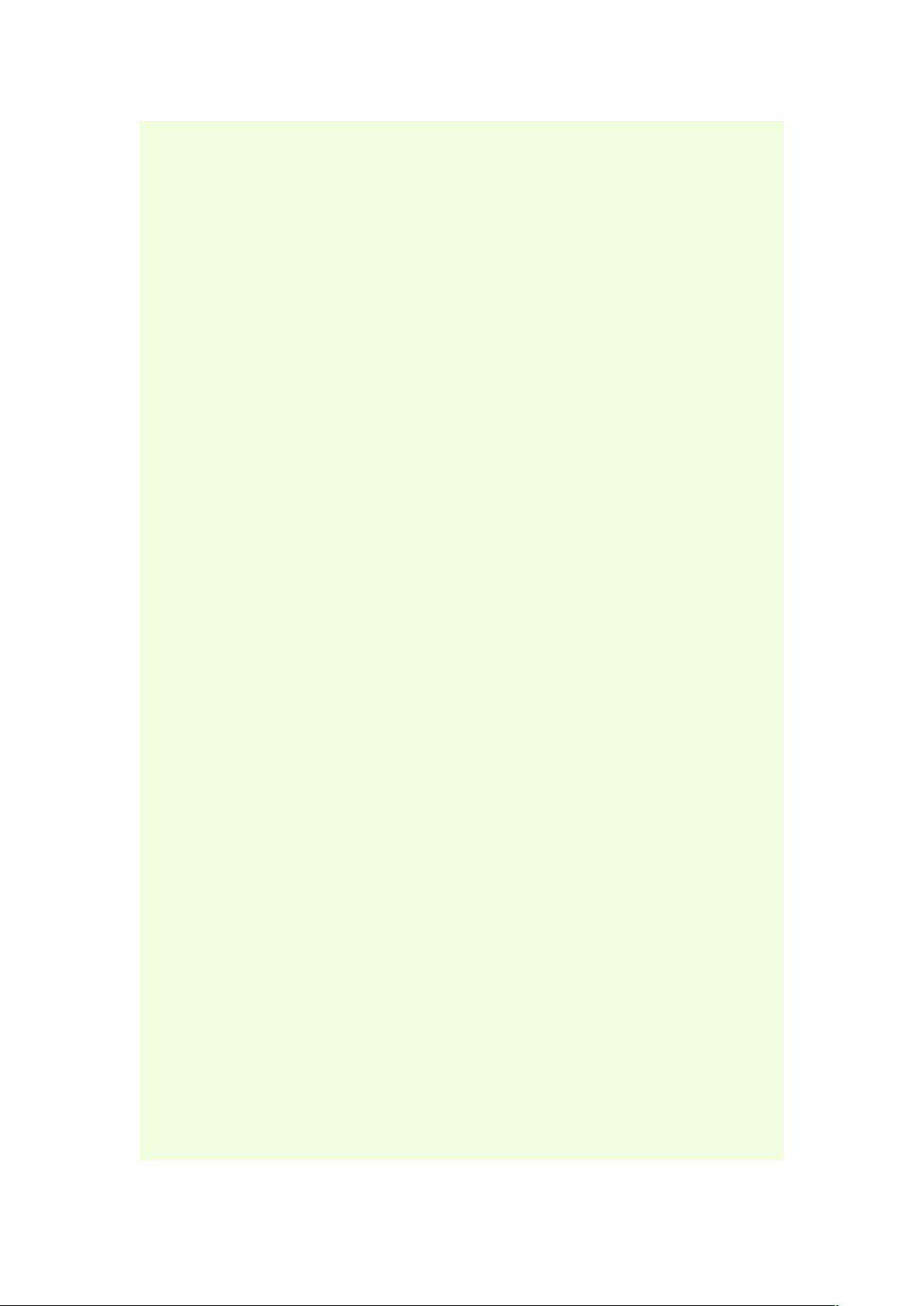Word快速设置不同节页眉页脚及奇偶页区别
需积分: 14 4 浏览量
更新于2024-09-10
收藏 20KB DOCX 举报
"这篇文档详细介绍了在Word中如何快速添加并自定义不同的页眉和页脚,包括如何为每个节设置不同的页眉页脚、如何实现奇偶页页眉页脚的区别,以及如何修改页眉页脚的边框格式和插入页码。"
在Word文档中,快速添加和定制页眉页脚是一项常用的功能,对于组织和美化长篇文档至关重要。以下是一些关键步骤和技巧:
1. **分节**:为了在文档中设置不同的页眉页脚,首先需要对文档进行分节。通过将光标定位在新节的起始位置,选择“插入-分隔符”,在弹出的“分隔符”对话框中选择“连续”类型的分节符,这样可以将文档分割成独立的部分,每个部分可以设置不同的页眉和页脚。
2. **插入页眉页脚**:在“页面视图”下,点击“视图-页眉和页脚”,在需要编辑页眉或页脚的节内输入内容。若想让各节页眉页脚不同,需要确保在编辑页眉或页脚时取消“同前”选项(即确保“与上一节相同”的状态被关闭)。
3. **奇偶页差异**:如果希望奇数页和偶数页的页眉页脚显示不同的内容,可以在“文件-页面设置-版式”中勾选“奇偶页不同”选项。之后,通过“视图-页眉和页脚”在奇数页和偶数页的页眉页脚之间切换,分别输入相应内容。
4. **修改边框格式**:要改变页眉页脚的划线格式,可以使用“格式-边框和底纹”,在“边框”选项卡中选择“段落”作为应用范围,然后根据需要调整线型、颜色和宽度。若要移除划线,只需在“设置”中选择“无”。
5. **插入页码**:通常,页码可以通过“视图-页眉和页脚”来插入,将光标定位在希望插入页码的位置,点击“插入-页码”即可。根据文档需求,页码可以在页眉、页脚或其他位置放置,并可以设置起始页码和页码格式。
了解并熟练运用这些技巧,可以帮助你高效地管理Word文档的布局,提升文档的专业性和可读性。在实际操作中,可能还需要根据具体版本的Word调整某些菜单选项,但基本流程是相同的。通过实践,你将能够灵活地定制满足各种需求的页眉页脚。
2024-12-26 上传
2024-12-26 上传
2024-12-26 上传
2024-12-26 上传
bihongyan1
- 粉丝: 0
- 资源: 3
最新资源
- aws-realtime-transcription:实时转录演示
- latex_cd:用于 LaTeX 项目的自动编译器和 Dropbox 上传器
- civicactions-homesite:CivicActions网站重新设计
- VUMAT-KineHardening_vumat_ABAQUSvumat
- htl:超文本文字
- blog_app_frontend
- aioCoinGecko:CoinGecko API的Python异步包装器
- Excel模板护士注册健康体检表.zip
- React Native 计算器和计算器输入组件
- HackerNews_Reader:新闻阅读器
- php_imagick-3.4.4rc2-7.2-nts-vc15-x64.zip
- apache-tomcat9
- FreeRTOS_DTU_8M_GPRSDTU_STM32F103_freeRTOSV10.3.1_freertosdtu_Fr
- React更多
- 019.朔州市行政区、公交线路、 物理站点、线路站点、建成区分布卫星地理shp文件(2021.3.28)
- corpoetica-forestry-hylia